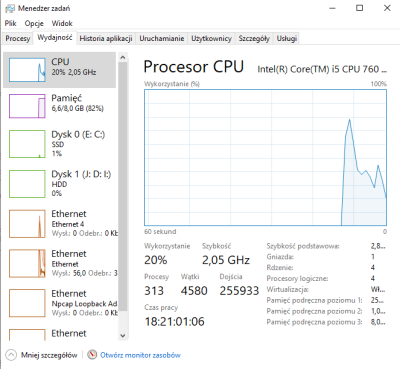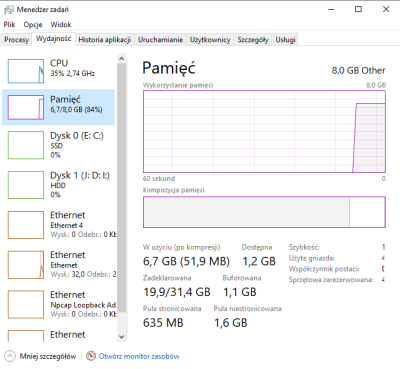Optymalizacja bazy danych
W celu zoptymalizowania bazy danych należy wykonać zapytanie, które spowoduje usunięcie zbędnych backupów bazy danych i pozwoli na znaczące zwolnienie miejsca na dysku serwera bazy danych.
Przegląd systemu pod względem wydajności i wolnego miejsca na dysku serwera
Wraz z ubywającym miejscem na dysku twardym maszyny serwera aplikacji LOG Plus lub maszyny serwera bazy danych LOG Plus mogą wystąpić problemy z wydajnością aplikacji LOG Plus. W celu uniknięcia podanego przypadku należy cyklicznie weryfikować czy wyznaczone miejsce na dysku twardym maszyny serwera aplikacji lub maszyny serwera bazy danych nie zbliża się ku końcowi. Dodatkowo w ramach weryfikacji należy sprawdzić czy na maszynach serwerów procentowy stan użycia procesora oraz procentowy stan użycia pamięci ram nie sięga maksimum zasobów maszyny oraz czy inne procesy nie obciążają podanych maszyn na tyle mocno by móc zakłócić działanie aplikacji.
Zarówno w przypadku maszyny serwera aplikacji LOG Plus jak i maszyny serwera bazy danych LOG Plus należy wykonać następujące kroki:
- Przejdź do maszyny serwera.
- Zweryfikuj ilość wolnego miejsca na dysku twardym:
- Jeżeli w przypadku serwera aplikacji LOG Plus wolne miejsce na dysku twardym zbliża się ku końcowi zweryfikuj ile procent zajętości dysku przypada na katalog aplikacji LOG Plus a ile procent zajmują inne dane oraz aplikacje znajdujące się na dysku. Oczyść dysk ze zbędnych danych lub zwiększ jego pojemność w celu uniknięcia problemów z działaniem aplikacji LOG Plus w najbliższym czasie.
- Jeżeli w przypadku serwera bazy danych LOG Plus wolne miejsce na dysku zbliża się ku końcowi zweryfikuj ile procent zajętości dysku przypada na instancję bazy danych aplikacji LOG Plus oraz jej kopie zapasowe a ile procent zajmują inne dane, aplikacje oraz instancje pozostałych baz danych i ich kopii zapasowych. Oczyść dysk ze zbędnych danych lub zwiększ jego pojemność w celu uniknięcia problemów z działaniem aplikacji LOG Plus.
- Zweryfikuj wydajność maszyny serwera:
- Sprawdź użycie procesora maszyny serwera:
W przypadku, gdy średnie użycie procesora jest większe niż 70% zweryfikuj czy obciążenie te jest spowodowane aplikacją LOG Plus/instancją bazy danych LOG Plus czy podane obciążenie powoduje inna aplikacja działająca na maszynie serwera.
- Sprawdź użycie pamięci maszyny serwera:
W przypadku, gdy średnie użycie pamięci jest większe niż 90% zweryfikuj czy obciążenie te jest spowodowane aplikacją LOG Plus/instancją bazy danych LOG Plus czy podane obciążenie powoduje inna aplikacja działająca na maszynie serwera.
Utrzymanie aktualności systemu oraz paczki słowników i wzorców
Zespól deweloperski LOG Plus nieustannie pracuje nad ulepszeniem działania aplikacji LOG Plus w tym nad polepszeniem optymalizacji działania oraz rozwijaniem paczki słowników i wzorców. W celu uniknięcia problemów związanych z aplikacją lub paczką słowników zadbaj o to by wdrożony system oraz znajdujące się w nim słowniki były aktualne.
W celu sprawdzenia czy posiadasz aktualne wersje aplikacji oraz słowników i wzorców wykonaj następujące kroki:
- Zaloguj się do aplikacji LOG Plus na poświadczeniach konta z uprawnieniami administratorskimi.
- Przejdź do panelu administracyjnego za pomocą przycisku “Ustawienia” w menu podręcznym aplikacji.
- Przejdź do zakładki Licencja i wsparcie → Wersja oprogramowania.
- Kliknij przycisk odświeżenia przy wpisie połączenia z LOG CRM.
- Zweryfikuj aktualność posiadanej wersji aplikacji LOG Plus: W przypadku nie posiadania aktualnej wersji oprogramowania system wyświetli informacje o najnowszej wersji oraz podkreśli, iż posiadana wersja aplikacji nie jest aktualna.
W przypadku nie posiadania aktualnej wersji aplikacji LOG Plus lub słowników należy dokonać aktualizacji według następującej instrukcji: Aktualizacja systemu LOG Plus
Rejestr błędów i problemów
W celu wykrycia ewentualnych błędów działania aplikacji LOG Plus oraz agentów LOG Plus wykonuj cykliczną weryfikację plików logów aplikacji według następujących kroków:
- Pobierz logi aplikacji LOG Plus według następującej instrukcji: Jak pobrać logi z serwera aplikacji
- Zweryfikuj czy w plikach logów aplikacji nie ma informacji o ewentualnych błędach aplikacji LOG Plus.
- Zaloguj się maszynę serwera bazy danych LOG Plus i zweryfikuj czy w dzienniku logów instancji bazy danych LOG Plus nie ma informacji o błędach.
Rejestr błędów i problemów z agentem
W celu wykrycia problemów z działaniem aplikacji LOG Plus Agent wykonuj cykliczną weryfikację działania aplikacji według następujących kroków:
- Zaloguj się do aplikacji LOG Plus na uprawnieniach do podglądu wszystkich zasobów typu komputer wraz z informacjami o monitoringu.
- Przejdź do zakładki CMDB → Komputery.
- Posortuj komputery po kolumnie statusu agenta lub wpisz w polu wyszukiwania frazę “offline”.
- Zweryfikuj czy, któryś z komputerów na liście nie powinien być aktualnie online. W przypadku, gdy któryś z komputerów powinien być online:
- Zaloguj się do komputera, który nie zgłasza się do serwera i zweryfikuj status połączenia komputera z siecią oraz wykonaj próbę połączenia z serwerem aplikacji LOG Plus np. za pomocą narzędzia “Telnet” wskazując na port komunikacji serwera z agentami (port znajduję się w panelu konfiguracji aplikacji LOG Plus → Profile agentów → Ustawienia sieciowe → Port).
- Zweryfikuj status działania usługi LPAService:
- Jeżeli usługa LPAService jest uruchomiona to dokonaj restartu usługi.
- Jeżeli usługa LPAService jest wyłączona to wykonaj ręczny start usługi.
- Jeżeli po restarcie/starcie usług LPAService agent do 15 minut nadal nie zgłosił się w aplikacji LOG Plus jako online to ponowie zweryfikuj status usługi oraz pobierz logi aplikacji LOG Plus Agent z systemowego dziennika zdarzeń Windows.
- Przejdź ponownie do zakładki CMDB → Komputery.
- Posortuj komputery po kolumnie statusu agenta lub wpisz w polu wyszukiwania frazę “online”.
- Przejdź do szczegółów wybranego komputera w statusie online.
- Zweryfikuj czy wersja agenta oraz słowników jest aktualna.
- Sprawdź czy w zakładce monitoring są aktualne dane (zgodnie z częstotliwością przesyłania danych i zakresem przesyłanych danych ustawionych w profilu agenta, który jest wykorzystywany przez dany komputer).